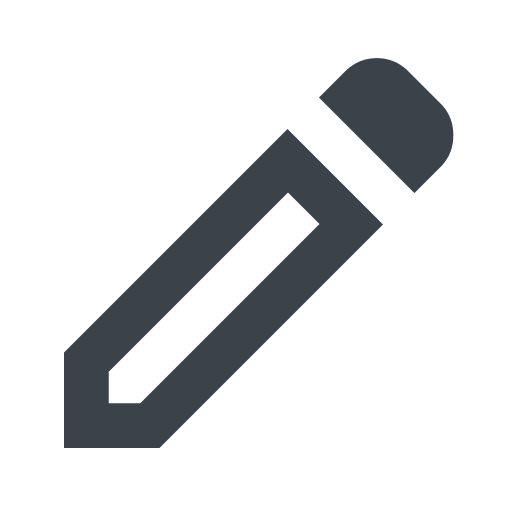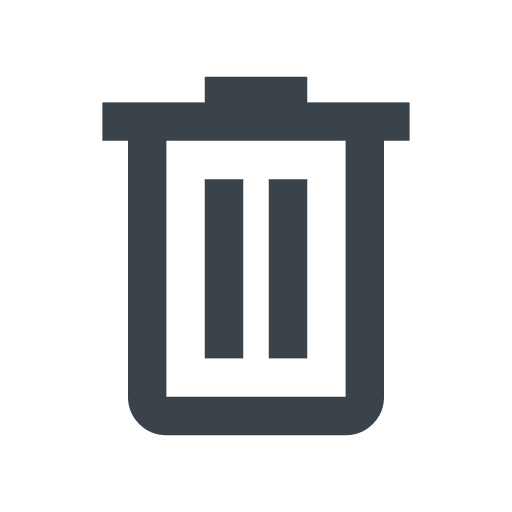ドメイン管理の操作方法
- English
- 日本語
この情報はベータ版リリースの一部です。詳細については、製品と機能のライフサイクルの説明をご覧ください。
ドメインは、サービスへのリクエストのルーティングに使用されます。 Domain management ページには、このページで作成されたドメインと、TLS 証明書がインストールされているアカウントに既存のドメインが一覧表示されます。 このページには、DNS レコードの更新、ドメインの追加、ドメインとサービスの関連付け、ドメインの削除に使用されるドメインの詳細を表示することができます。
ドメインの詳細を表示する
ナビゲーションサイドバーで Domains をクリックすると、Domain management ページが表示され、Domain management ページで作成されたすべてのドメインと、Fastly マネージドまたはセルフマネージドの TLS 証明書が使用されているアカウント内の既存のドメインのリストが表示されます。検索バーを使用すれば、特定のドメインを素早く検索することができます。また、検索バーの横にあるメニューを使用すれば、特定のサービス上のドメインに絞り込むことができます。
ドメイン名の横にある矢印をクリックすると、以下のドメインの詳細が展開表示されます。
- Service details: 関連付けられたサービスへのリンク。このリンク先で、サービスの編集やサービス詳細の表示を実行できます。
- TLS certificate details: Fastly マネージド TLS 証明書サブスクリプションまたはドメインに関連付けられているセルフマネージド TLS 証明書、およびこれらの証明書のステータス。リンクされた証明書の名前をクリックすると、Subscription details ページが開きます。証明書がない場合は、Fastly に証明書を取得させることができます。
- DNS mapping instructions: ドメインを Fastly にポイントする DNS レコードを作成する際に使用される情報。
ドメインの追加
Fastly にドメインを追加するには、以下の手順に従ってください。
Fastly コントロールパネルにログインします。
Domains に移動します。
Add a domain をクリックします。
Domain フィールドには、ユーザーが訪問する完全修飾ドメイン名 (FQDN) を入力します。
DNS の仕様上の制限を考慮し、Fastly では「セカンドレベルドメイン」とも呼ばれる apex の使用を推奨していません。Apex ドメインとは、例えばwww.example.comではなく、example.comのようなドメインを指します。(オプション) TLS Certificate チェックボックスをオンにすると、Fastly マネージド TLS 証明書を使用してドメインが保護されます。DNS レコードを作成または更新すると、Fastly は Certainly を使用して証明書を自動的に作成し管理します。
(オプション) Associate a service メニューから、このドメインに関連付けるサービスを選択します。サービスを選択する準備ができていない場合、または新しい Deliver サービスまたは Compute サービスを作成する場合は、後でサービスを関連付けることができます。
Submit をクリックします。
ドメインをサービスに関連付ける
ドメインの詳細はいつでも編集して、ドメインに関連するサービスを変更することができます。単一のドメインまたは複数のドメインを編集できます。
単一ドメインの詳細を編集するには、以下の手順に従ってください。
Fastly コントロールパネルにログインします。
- Domains に移動します。
- 編集するドメインの右側にある鉛筆 をクリックします。
- Associate a service メニューから、このドメインに関連付けるサービスを選択します。
- Submit をクリックします。
複数のドメインを編集するには、以下の手順に従ってください。
Fastly コントロールパネルにログインします。
- Domains に移動します。
- 編集するドメインの横にあるチェックボックスを選択します。
- Associate service をクリックします。
- 表示される Link service メニューで、ドメインに関連付けるサービスを選択します。
- Link service をクリックします。
Fastly マネージド TLS 証明書の取得
Fastly を使用して Fastly が管理する TLS 証明書を自動的に取得し、ドメインを保護することができます。
Fastly コントロールパネルにログインします。
- Domains に移動します。
- ドメイン名の横にある矢印をクリックすると、ドメインの詳細が展開表示されます。
- TLS certificate details にある Procure Fastly-managed certificate をクリックします。
- Fastly がは、Certainly を使用して証明書を自動的に作成して管理し、DNS レコードを作成または更新するための詳細情報を表示します。
ドメインの削除
ドメインを削除するには、以下の手順に従ってください。 単一のドメインまたは複数のドメインを削除できます。
単一のドメインを削除するには、以下の手順に従ってください。
Fastly コントロールパネルにログインします。
- Domains に移動します。
- 削除するドメインを見つけて、ゴミ箱 をクリックします。
- 削除を確定するため、ドメインの名前を入力します。
- Delete をクリックして、ドメインを完全に削除します。
複数のドメインを削除するには、次の手順に従います。
Fastly コントロールパネルにログインします。
Domains に移動します。
削除するドメインの横にあるチェックボックスを選択します。
Delete domains をクリックします。
選択したすべてのドメインの削除を確定するため、リストに表示されたドメインの名前を入力します。
Delete をクリックして、ドメインを完全に削除します。
次のステップ
Fastly 経由で本番トラフィックをルーティングする準備ができたら、ドメインの詳細にある情報を使用して DNS レコードを更新し、オリジンに直接送信するのではなく、Fastly サービス経由でクライアントトラフィックをルーティングし始めることができます。
サービス設定のバージョンを改良し続けながら、ホストの操作とヘルスチェックの操作についてさらに詳しく学ぶこともできます。